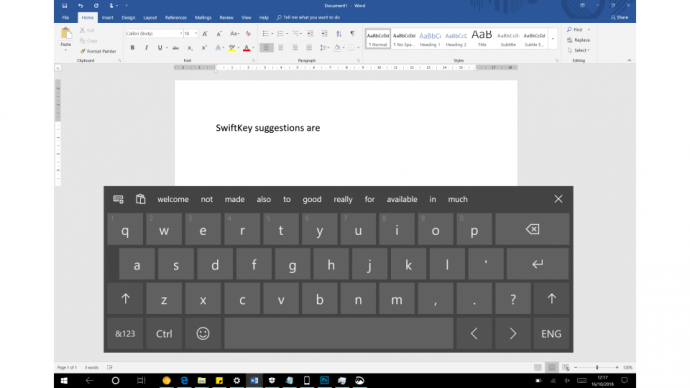यह आपके ऑपरेटिंग सिस्टम के लिए एक मुफ्त अपडेट डाउनलोड करने के पेशेवरों और विपक्षों का वजन अजीब लग सकता है, लेकिन अक्टूबर 2018 विंडोज 10 अपडेट का दुनिया भर के कंप्यूटरों के लिए पथ कुछ भी आसान है।
विंडोज 10 अक्टूबर 2018 अपडेट: एक चट्टानी शुरुआत
घर में आग लगाने की तुलना में, उपयोगकर्ताओं की फ़ाइलों को नष्ट करने की तुलना में अपडेट के लिए बदतर स्थिति के बारे में सोचना मुश्किल है, लेकिन ठीक ऐसा ही पहले टेक ने किया था . हर किसी का नहीं, आप पर ध्यान दें - केवल वे जिन्होंने अपनी व्यक्तिगत फ़ाइलों को डिफ़ॉल्ट से दूर ले जाया था। थोड़ा कठोर उन लोगों को दिया गया है जो संभवतः सबसे अधिक देखभाल करते हैं, लेकिन एक समय पर याद दिलाते हैं कि स्थानीय बैकअप अकल्पनीय के खिलाफ सुरक्षा का सिर्फ एक बिट है।
किसी भी स्थिति में, Microsoft ने अपडेट को तब तक जल्दी से खींच लिया जब तक कि यह ठीक नहीं हो गया - और आने वाले दिनों में इसे फिर से चालू कर देगा। कुछ उपयोगकर्ताओं ने बताया कि अपडेट ने इंटेल ऑडियो ड्राइवरों को तोड़ दिया है, और अन्य एचपी उपयोगकर्ताओं को अतिरिक्त समस्याएं मिली हैं, लेकिन माइक्रोसॉफ्ट इन्हें ठीक करने के लिए अपेक्षाकृत तेजी से आगे बढ़ा है और अब हम कह सकते हैं - टच वुड - कि अक्टूबर 2018 अपडेट को स्थापित करने के लिए सुरक्षित होना चाहिए जब यह आपकी मशीन पर आता है।
लेकिन क्या आपको उत्साहित होना चाहिए? खैर, यहां वे सभी बदलाव हैं जिनकी आप अपेक्षा कर सकते हैं और वे पार्टी में क्या ला सकते हैं।
Windows 10 अक्टूबर 2018 अद्यतन समीक्षा: दृश्य परिवर्तन
संभवतः सबसे महत्वपूर्ण दृश्य परिवर्तन पूरी तरह से वैकल्पिक है, लेकिन इसका एक है जिसने इसे जहां भी जोड़ा है, लोकप्रियता हासिल की है: डार्क मोड। यह फ़ाइल एक्सप्लोरर, सेटिंग्स और विभिन्न ऐप्स को नियमित सफेद के बजाय एक काली पृष्ठभूमि देता है, जिससे आंखों पर इसे थोड़ा आसान बनाना चाहिए, विशेष रूप से उन लोगों के लिए जो सोने से पहले बिस्तर में अपने लैपटॉप का उपयोग करने के लिए एक रुचि रखते हैं। आपको याद हो सकता है कि macOS ने हाल ही में Mojave रिलीज़ के साथ एक ही फीचर जोड़ा है, इसलिए यह अच्छा है कि Microsoft गति बनाए हुए है। आप सेटिंग ऐप में डार्क मोड पा सकते हैं।
डिफ़ॉल्ट परिवर्तनों को पहचानना कठिन है, लेकिन वे वहां हैं। खिड़कियों की सीमाओं को करीब से देखें और आप देखेंगे कि उन्होंने पुराने रंग को पैक करने के बजाय एक शांत ग्रे रंग अपनाया है। इसके शीर्ष पर, आप गहराई की अधिक भावना के लिए छाया और पारदर्शिता का अधिक उपयोग देखेंगे। यह सूक्ष्म है, लेकिन यह ओएस को थोड़ा अधिक पेशेवर महसूस कराता है, अगर यह आपके लिए महत्वपूर्ण है।
कमजोर दृष्टि वाले लोगों के लिए अधिक व्यावहारिक रूप से उपयोगी है, आइकन और अन्य इंटरफ़ेस तत्वों को कॉमिक रूप से बड़े किए बिना सिस्टम फ़ॉन्ट आकार को समायोजित करने की क्षमता - कुछ ऐसा जो विशेष रूप से उच्च-डीपीआई स्क्रीन वाले लोगों के लिए आसान है। आप इसे ऐक्सेस ऑफ़ ऐक्सेस सेटिंग में पाएंगे, लेकिन यह थोड़ा फ़िज़ूल है: प्रत्येक परिवर्तन के लिए आपको प्रभाव देखने के लिए साइन इन और आउट करने की आवश्यकता होती है, जिसका अर्थ है कि इसे प्राप्त करना परीक्षण और त्रुटि का मामला है।
क्या आप Xbox पर एयरपॉड्स का उपयोग कर सकते हैं?
अंत में, अपडेट डिस्प्ले सेटिंग्स पेज के भीतर एचडीआर विकल्प लाता है। यहां, आप तुरंत देख सकते हैं कि आपके डिस्प्ले डिवाइस एचडीआर स्ट्रीमिंग और गेमिंग के साथ संगत हैं या नहीं, और सेट करें कि एचडीआर सामग्री कैसे प्रदान की जाती है। आप एचडीआर को तब भी अक्षम कर सकते हैं जब आपका लैपटॉप खाली बैटरी के करीब पहुंच रहा हो, जो एक अच्छा स्पर्श है - हालांकि यह बहस का मुद्दा है कि यह वास्तव में कितना रस बचाएगा।
विंडोज 10 अक्टूबर 2018 अपडेट की समीक्षा: टैबलेट मोड और स्मार्टफोन में सुधार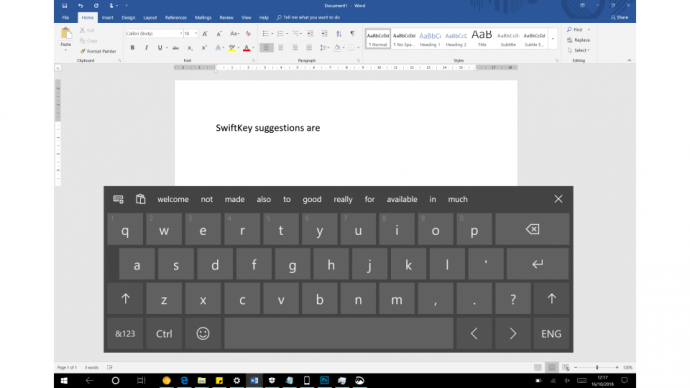
मुझे नहीं लगता कि यह पढ़ने वाले किसी के लिए भी यह एक बड़ा झटका होगा कि विंडोज 10 के टैबलेट मोड ने दुनिया में आग नहीं लगाई है, लेकिन यह उन लोगों के लिए धीरे-धीरे सुधार कर रहा है जो विंडोज 10 टैबलेट से दूर हो रहे हैं। पिछले साल के फॉल क्रिएटर्स अपडेट में सुधार दिखना शुरू हुआ, जहां स्वाइप-टू-टाइप पेश किया गया था। यह आपको वर्चुअल कीबोर्ड पर एक लाइन ट्रेस करने की सुविधा देता है, ताकि आप कांच से दूर जाब करने के बजाय सामान्य शब्द टाइप कर सकें। यह वही है जो मैं अपने फोन पर उपयोग करता हूं, और टाइपिंग बहुत अच्छा है। एक वास्तविक कीबोर्ड को नियमित रूप से छोड़ने के लिए पर्याप्त अच्छा नहीं है, लेकिन सभी समान रूप से अच्छे हैं।
अब माइक्रोसॉफ्ट अक्टूबर 2018 अपडेट के साथ आगे बढ़ने के लिए तैयार है। याद है जब Microsoft ने 2016 में SwiftKey को वापस खरीदा था? यह अब यहां पूरी तरह से एकीकृत है, जिसका अर्थ है कि जैसे ही आप टाइप करते हैं, स्मार्ट भविष्य कहनेवाला सुझाव कीबोर्ड के ऊपर दिखाई देते हैं। बेहतर अभी भी (या इससे भी बदतर, यदि आप गोपनीयता की चिंता कर रहे हैं), तो इसे आपके iPhone या Android खाते से ले जाया जा सकता है, जिसका अर्थ है कि इसके द्वारा की जाने वाली भविष्यवाणियां पहले से ही आपकी शब्दावली के अनुरूप होनी चाहिए।
यह लंबी स्मृति क्लिपबोर्ड इतिहास में भी स्पष्ट है। डेस्कटॉप पर, यदि आप किसी ऐप में Ctrl+V के बजाय Windows+V दबाते हैं, तो आपको पेस्ट करने के लिए हाल ही में कॉपी किए गए टेक्स्ट और छवियों की एक श्रृंखला मिल जाएगी। इस इतिहास को विंडोज 10 उपकरणों के बीच सिंक किया जा सकता है, और भविष्य का अपडेट लाएगा मोबाइल भर में भी सुविधा। आप इसे अक्षम कर सकते हैं, अगर यह आपको थोड़ा चिंतित महसूस कर रहा है, तो मन।
अंत में, योर फोन ऐप अब पूरी तरह से विंडोज 10 के अनुभव का हिस्सा है। इसका मतलब है कि एंड्रॉइड उपयोगकर्ता डेस्कटॉप से आसानी से एसएमएस संदेशों को पढ़ और जवाब दे सकते हैं - एक ऐसी सुविधा जो लोगों द्वारा वास्तव में टेक्स्ट किए जाने पर अच्छी हो सकती है - और फोन से तस्वीरें खींच सकते हैं। यह अभी शुरुआती चरण में है, और अधिक कार्यक्षमता का वादा किया गया है, लेकिन यह एक अच्छी शुरुआत है। आपको अपना फ़ोन प्लग इन करने की ज़रूरत नहीं है - बस एक ऐप डाउनलोड करें और जब तक आपके डिवाइस एक ही वायरलेस नेटवर्क साझा करते हैं, आप जाने के लिए अच्छे हैं।
स्टार्ट स्क्रीन विंडोज़ 10 नहीं खोलेगी
Windows 10 अक्टूबर 2018 अद्यतन समीक्षा: अन्य परिवर्धन
अन्य अच्छे छोटे अतिरिक्त हैं जो वास्तव में अपने स्वयं के अनुभाग की गारंटी नहीं देते हैं। हममें से जिनके पास PrtScn बटन के बिना कीबोर्ड है, उनके लिए अब आप स्निपिंग टूल तक पहुंचने के लिए Shift+Windows+S दबा सकते हैं। यह आपको स्निप और स्केच ऐप के माध्यम से स्क्रीन को तुरंत संपादित करने, क्रॉप करने और साझा करने की अनुमति देता है।
गेम बार का उपयोग करने वाले किसी भी व्यक्ति को भी सुधार दिखाई देगा। फुटेज कैप्चर करने और गेमिंग कारनामों की लाइव स्ट्रीमिंग के लिए टूल अब एक फ्रेमरेट काउंटर के साथ-साथ सीपीयू, जीपीयू और रैम के उपयोग के आंकड़े दिखाता है। इसी तरह का अतिरिक्त विवरण अब टास्क मैनेजर में दो नए कॉलम के साथ जोड़ा गया है: पहला एक प्रक्रिया की बिजली खपत को दर्शाता है, जबकि दूसरा आपको समय के साथ बिजली के उपयोग का संकेत देता है।
कुछ ध्यान आकर्षित करने के लिए नोटपैड एक और पुराना टाइमर है। यह अब शुरुआत के लिए यूनिक्स और मैकोज़ सिस्टम से टेक्स्ट को सही ढंग से पार्स कर सकता है, लेकिन अधिक आकस्मिक उपयोगकर्ता के लिए अन्य सुधार भी हैं। आप टेक्स्ट ज़ूम को बदल सकते हैं, 'ढूंढें और बदलें' अब पूरे दस्तावेज़ को खोजता है (सिर्फ कर्सर के ऊपर या नीचे नहीं) और आप लाइन और कॉलम नंबर भी जोड़ सकते हैं।
रजिस्ट्री संपादक के प्रशंसक, आपको भुलाया नहीं गया है! सॉफ़्टवेयर में अब एक स्वत: पूर्ण कार्य है, जिससे यह एक विशिष्ट लंबी कुंजी का शिकार करने के लिए थोड़ा कम कठिन बना देता है।
आकस्मिक उपयोगकर्ता के साथ वापस, और Microsoft एज को कुछ विकल्प कॉस्मेटिक सुधार मिलते हैं, लेकिन अधिक महत्वपूर्ण रूप से अब आपके पास ऑटो-प्लेइंग वीडियो को संभालने के तरीके पर अधिक नियंत्रण है। इसे पूरी तरह से ब्लॉक किया जा सकता है, केवल श्वेतसूची वाली साइटों पर अनुमति दी जा सकती है, या इसके सक्षम होने तक म्यूट किया जा सकता है।
आपकी इमोजी लाइब्रेरी को भी अपडेट कर दिया गया है, इसलिए बेजर, बैगल्स और डीएनए के साथ गंजे और लाल सिर वाले चेहरे मिश्रण में हैं। इन्हें विंडोज 10 के बिल्ट-इन इमोजी पैनल के साथ कहीं भी टेक्स्ट में जोड़ा जा सकता है, जो विंडोज + फुल-स्टॉप शॉर्टकट के साथ सक्रिय है।
बेशक, यह विंडोज 10 अपडेट नहीं होगा यदि माइक्रोसॉफ्ट मृत बिंग घोड़े को एक और कोड़े मारने के लिए बाहर नहीं ला रहा था, और इसलिए यह अक्टूबर 2018 संस्करण के साथ है। प्रारंभ मेनू अब आपके अनुरोध के बिना बिंग से वेब खोज परिणाम दिखाता है, और इससे भी अधिक अजीब तरह से अब आप सीधे नोटपैड से वेब खोज सकते हैं। दिमाग चकरा जाता है।
इसी तरह, Microsoft रैंसमवेयर सुरक्षा सुविधा में वनड्राइव के लिए एक प्लग का प्रबंधन भी करता है। यह सच है कि यदि आपके पास क्लाउड पर बैकअप है तो आप जबरन वसूली के प्रति कम संवेदनशील हैं, लेकिन यह एक स्पर्श भारी हाथ है। यह एक अफ़सोस की बात है, क्योंकि यहां अन्य बड़ा बदलाव सभी के लिए बेहतर है: अब आप प्रत्येक प्रोग्राम को ट्रैक करने के बजाय, जिसे आप पूर्ण अनुमतियाँ प्राप्त करना चाहते हैं, ब्लॉक किए गए ऐप्स की सूची से विश्वसनीय प्रोग्राम को श्वेतसूची में डाल सकते हैं।
Windows 10 अक्टूबर 2018 अद्यतन समीक्षा: अगली बार के लिए सुधार
सेट एमआईए है। यह सुविधा, कुछ समय पहले घोषणा की , आपको ब्राउज़र में टैब जैसे एप्लिकेशन को समूहबद्ध करने की अनुमति देने वाला था। एक वर्ड दस्तावेज़, एक वेब पेज और फ़ाइल एक्सप्लोरर को स्क्रीन के साथ टैब के रूप में चित्रित करें और आपको विचार मिलता है। यह अभी तक Microsoft के अंदरूनी सूत्रों के बाहर तैयार नहीं है, इसलिए हम मानते हैं कि यह अगली बार हमारे साथ होगा।
अधिक बैंडविड्थ का उपयोग करने के लिए भाप कैसे प्राप्त करें
Microsoft ने यह भी वादा किया था कि मशीन लर्निंग को आपकी उपयोग की आदतों को सीखने के लिए तैनात किया जाएगा, यह सुनिश्चित करते हुए कि अपडेट आपके कंप्यूटर को अनुचित समय पर पुनरारंभ नहीं करेंगे। यह एक अच्छा विचार है, लेकिन इस समय यह सुनिश्चित करने का कोई प्रयास नहीं करता है कि जब पुनरारंभ अंत में पूरा हो जाए तो काम खो न जाए। एआई पर आओ, अपनी रोटी का प्रयोग करें।
विंडोज 10 अक्टूबर 2018 अपडेट की समीक्षा: फैसला
अलग से लिया गया, अपडेट अच्छाइयों के मामले में पतले घी जैसा लगता है। साथ में, हालांकि, वे काफी सभ्य अद्यतन बनाते हैं। और यह देखते हुए कि वे मुफ़्त हैं, आप वास्तव में कीमत के बारे में भी शिकायत नहीं कर सकते।
प्राइम टाइम के लिए उम्मीद से तैयार सेट के साथ, हमारी मुख्य आशा यह है कि अगली आउटिंग में वृद्धिशील सुधार कम और हेडलाइन सुविधाएँ अधिक हों। ओह, और हम अगली बार भी पैची रोल आउट के बिना कर सकते हैं …